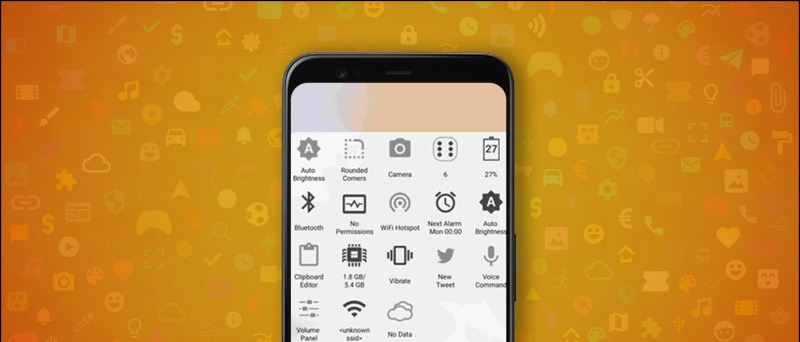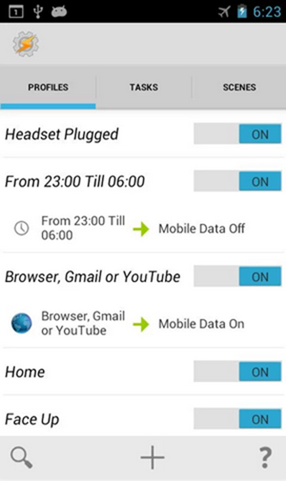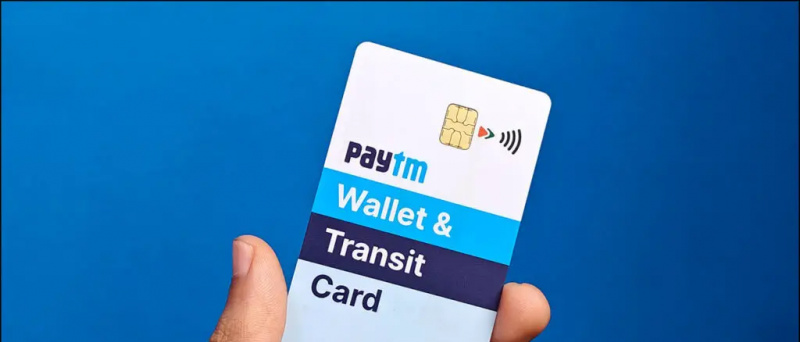Liksom Google Family Library på Android kan du dela dina App Store-köp med andra iPhone-användare med Apple Family Sharing. Detta inkluderar att få tillgång till varandras appar, spel, musik, filmer, TV-program och böcker. I den här artikeln ska vi utarbeta hur du kan dela en betald iOS-app med dina vänner och familj.
Apple Family Sharing
Om din familj eller dina vänner har flera iOS-enheter behöver du inte köpa samma app flera gånger. Istället kan du använda Apple Family Sharing för att dela dina appköp med 6 andra personer gratis, också utan att dela ditt konto.
android ändra aviseringsljud för specifik app
Du kan också köpa App Store och dela iTunes, Apple Books, Apple Music Family Plan, Apple News + Prenumeration och iCloud Storage Plan. Det låter dig också dela fotoalbum och familjekalendrar och plats om du vill.
Krav:
- Familjedelning fungerar på iOS 8 eller senare.
- Varje medlem ska ha sitt eget Apple-ID.
- Varje familjemedlem kan bara vara i en familjegrupp åt gången.
- Kan byta grupp två gånger om året.
- Familjearrangörer kan skapa Apple-ID för sina barn under 13 år så att de kan läggas till i familjedelningen.
1] Ställ in familjedelning på iPhone eller iPad



1] Öppna Inställningar på din iPhone.
2] Tryck på ditt namn högst upp. Klicka nu på Familjedelning.
3] Klicka på Kom igång och följ instruktionerna på skärmen.



4] Om du blir ombedd väljer du en betalningsmetod - alla familjemedlemmar kan använda den för att handla på iTunes, Apple Books och App Store.
5] När installationen är klar klickar du på Lägg till medlem.
6] Bjud in upp till sex medlemmar med meddelande, e-post eller airdrop. Be inbjudna medlemmar att acceptera och gå med i familjens delade grupp.
2] Dela delade appar med andra
Nu när du har konfigurerat familjedelning och lagt till dina vänner och familj, nedan är hur du delar köpta appar med andra iPhone-användare.



1] Öppna Inställningar och tryck på ditt namn.
2] Klicka på Familjedelning.
3] Klicka på Köpdelning på nästa skärm.
4] Klicka på Fortsätt och följ instruktionerna på skärmen.



5] Du kommer att informeras om att din betalningsmetod kommer att delas med dina familjemedlemmar. Alla befintliga och nya Apple-abonnemang av familjen kommer nu att faktureras med en delad betalningsmetod.
6] När installationen är klar, skicka ett meddelande för att bjuda in familjemedlemmar att dela köpet Dela din shopping.
När de har lagts till kommer shoppingdelning att aktiveras för din familjedelningsgrupp.
ta bort enheten från Google Play Store
3] Få åtkomst till appar som köpts av familjemedlemmar
När familjemedlemmar går med och går med på att dela sina inköp kan du ladda ner deras köpta böcker, musik och appar från iTunes, Apple Books och de köpta flikarna i App Store.
För att komma åt appar som köpts av andra familjemedlemmar:
1] Öppna App Store på din iPhone eller iPad.
2] Klicka på din profilikon längst upp till höger.
hur man skapar en film på google foton
3] Välj Inköp.
4] Klicka nu på namnet på din familjemedlem för att se deras innehåll.
5] Klicka på nedladdningsknappen för att ladda ner gratis appen eller spelet till din iPhone.
4] Dela prenumerationer och köp i appen
Apple meddelade nyligen att medlemskap och engångsköp i appar också kan delas mellan familjer. Detta gäller dock inte förbrukningsvaror som mynt eller skinn i spelet. Hur som helst, om du har låst upp pro- eller annonsfri version av en applikation, kan den delas med familjedelning.

Om du vanligtvis köper ett medlemskap i en familj kan du kontrollera vilka som kan delas i Inställningar> Ditt namn> Medlemskap. Här ser du också en växling för Dela nytt prenumeration, som, om det är aktiverat, ger dina familjemedlemmar tillgång till den berättigade prenumerationen i appen som du betalar.
Du kan dela appabonnemanget manuellt med familjen genom att klicka på prenumerationen och aktivera Dela med Family Toggle.
Tips - Dölj App Store-köp från familjen

Om det finns ett appköp som du inte vill dela med din familj kan du dölja dem genom att gå till App Store> Profilbild> Köpt> Mitt köp. Svep här från höger till vänster i appen du vill dölja från Familjedelning. Tryck äntligen på Göm.
Det handlade om hur du kan dela en betald iOS-app med vänner och familj med Family Sharing. Bortsett från detta har jag också nämnt hur du kan dela ditt medlemskap och köp i appen. Jag hoppas att detta kommer att hjälpa dig att spara pengar genom att spara dig från att köpa samma app och prenumerationer flera gånger. Stanna hos oss för fler sådana artiklar.
Facebook-rutan för kommentarer